Cómo activar el modo de navegación InPrivate en IE
A medida que navega por la web, el navegador en el disco duro de su dispositivo deja restos de lo que ha estado y lo que ha hecho. Esto incluye Historial de navegación, caché, cookies, contraseñas guardadas y más. IE11 ofrece Navegación InPrivate, que garantiza que los datos privados no se almacenen en su computadora al final de su sesión de navegación.
Las instrucciones de este artículo se aplican a Internet Explorer 11 en Windows 10, Windows 8 y Windows 7. Hay un procedimiento diferente para Microsoft Edge en Windows 10.
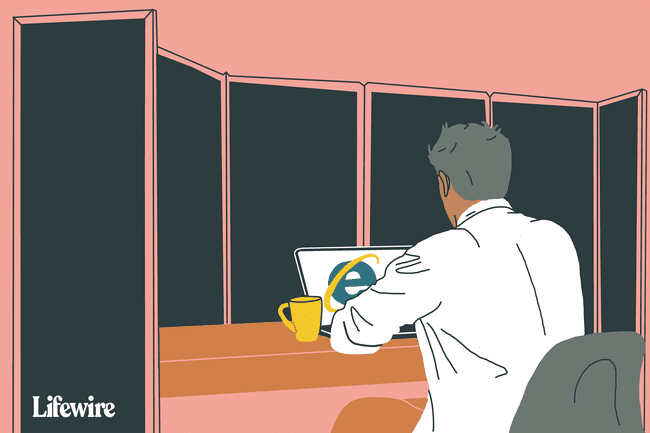
Cómo activar el modo de navegación InPrivate en IE
Mientras está habilitado, este estilo incógnito de atravesar la web asegura que las cookies, archivos temporales de Internet (también conocido como caché) y otros componentes de datos privados no se quedan en su disco duro. Su historial de navegación, las contraseñas guardadas y la información del formulario de autocompletar también se eliminan permanentemente al cierre de su sesión de navegación.
La navegación InPrivate es una configuración en el navegador web ajustes.
Abra el navegador IE11.
-
Selecciona el engranaje, también conocido como menú Acción o Herramientas, ubicado en la esquina superior derecha de la ventana del navegador.
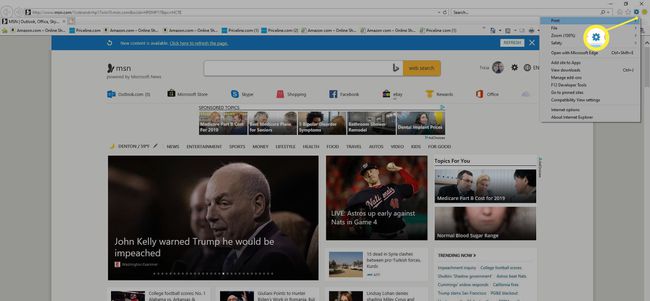
-
Escoger La seguridad en el menú desplegable.
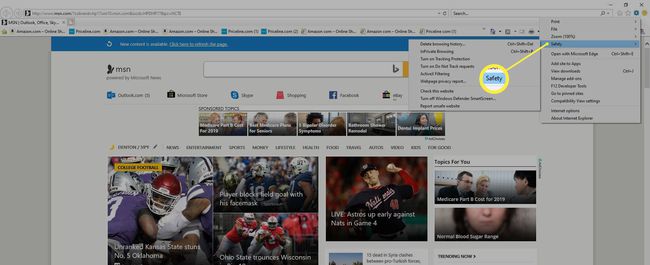
-
Seleccione Navegación InPrivate en el submenú.
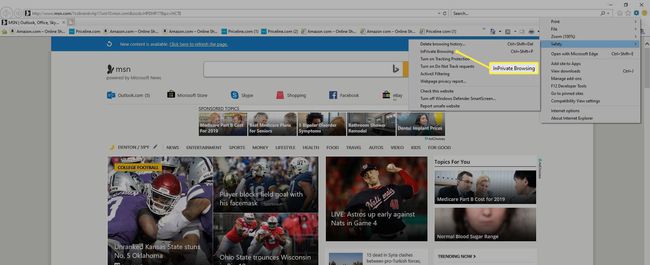
Para IE11 en modo Windows 8, seleccione el Herramientas de pestaña botón (representado por tres puntos horizontales y mostrado al hacer clic con el botón derecho en cualquier lugar dentro de la ventana principal del navegador). Cuando aparezca el menú desplegable, seleccione Nueva pestaña InPrivate.
El modo de navegación InPrivate se activa y aparece una pantalla de confirmación, junto con una nueva pestaña o ventana del navegador. El indicador InPrivate, ubicado en la barra de direcciones de IE11, confirma que está navegando por la web de forma privada.
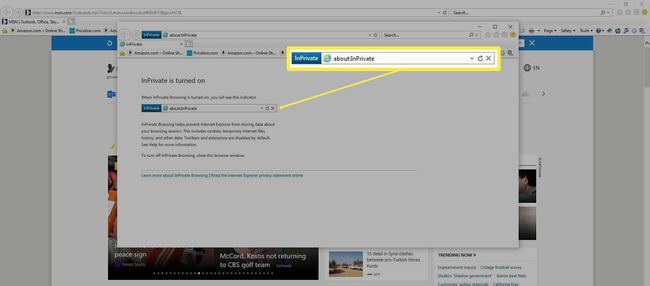
Las siguientes condiciones se aplican a cualquier acción realizada dentro de los límites de la ventana de exploración de InPrivate.
Galletas
Muchos sitios web colocan un pequeño archivo de texto en el disco duro que se utiliza para almacenar configuraciones específicas del usuario y otra información exclusiva para usted. Este archivo, o Galleta, es utilizado por ese sitio para proporcionar una experiencia personalizada o para recuperar datos como sus credenciales de inicio de sesión.
Con InPrivate Browsing habilitado, estos las cookies se eliminan del disco duro tan pronto como se cierre la ventana o pestaña actual. Esto incluye el almacenamiento del modelo de objetos de documento, o DOM, que a veces se denomina supercookie y también se elimina.
Archivos temporales de Internet
También conocido como cache, se trata de imágenes, archivos multimedia y páginas web completas que se almacenan localmente para acelerar los tiempos de carga. Estos archivos se eliminan inmediatamente cuando se cierra la pestaña o ventana de InPrivate Browsing.
Historial de navegación
IE11 normalmente almacena un registro de las URL o direcciones que visitaste. Mientras está en el modo de navegación InPrivate, este historial nunca se registra.
Datos de formulario
La información que ingresa en un formulario web, como su nombre y dirección, normalmente es almacenada por IE11 para uso futuro. Sin embargo, con InPrivate Browsing habilitado, no se registran datos de formulario localmente.
Autocompletar
IE11 utiliza su historial de búsqueda y navegación anterior para su función de Autocompletar, haciendo una conjetura cada vez que escribe una URL o palabras clave de búsqueda. Estos datos no se almacenan mientras navega en el modo de navegación InPrivate.
Restauración por accidente
IE11 almacena los datos de la sesión en caso de un bloqueo, por lo que la recuperación automática es posible tras el reinicio. Esto también es cierto si varias pestañas de InPrivate están abiertas al mismo tiempo y una pestaña de InPrivate se bloquea. Sin embargo, si toda la ventana de exploración de InPrivate se bloquea, todos los datos de la sesión se borran automáticamente y no es posible la restauración.
RSS Feeds
Las fuentes RSS agregadas a IE11 mientras el modo de exploración InPrivate está habilitado no se eliminan cuando se cierra la pestaña o ventana actual. Cada alimento individual debe eliminarse manualmente.
Favoritos
Alguna Favoritos, también conocidos como marcadores, creados durante una sesión de exploración de InPrivate no se eliminan cuando se completa la sesión. Por lo tanto, los Favoritos se pueden ver en el modo de navegación estándar y deben eliminarse manualmente si desea eliminarlos.
Configuración de IE11
Cualquier modificación realizada a la configuración de IE11 durante una sesión de exploración InPrivate permanece intacta al cierre de esa sesión.
Para desactivar la navegación InPrivate en cualquier momento, cierre las pestañas o la ventana existentes y vuelva a su sesión de navegación estándar.
